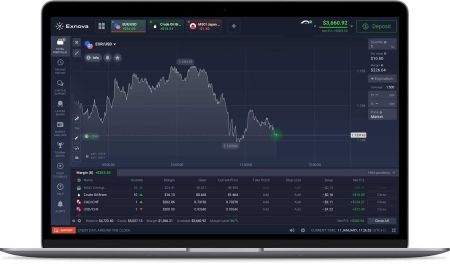Exnova Тиркемени жүктөө - Exnova Kyrgyzstan - Exnova Кыргызстан - Exnova Киргизия
Exnova тиркемеси ар түрдүү платформалардагы колдонуучулар үчүн үзгүлтүксүз тажрыйбаны сунуш кылган ар тараптуу курал катары популярдуулукка ээ болду. Сиз Windows негизиндеги ноутбукту же macOS менен иштеген компьютерди колдонуп жатасызбы, бул колдонмо сизге Exnova тиркемесин жүктөп алуу жана орнотуу боюнча кадамдарды көрсөтүп, анын мүмкүнчүлүктөрүн максималдуу түрдө пайдаланууга мүмкүндүк берет.
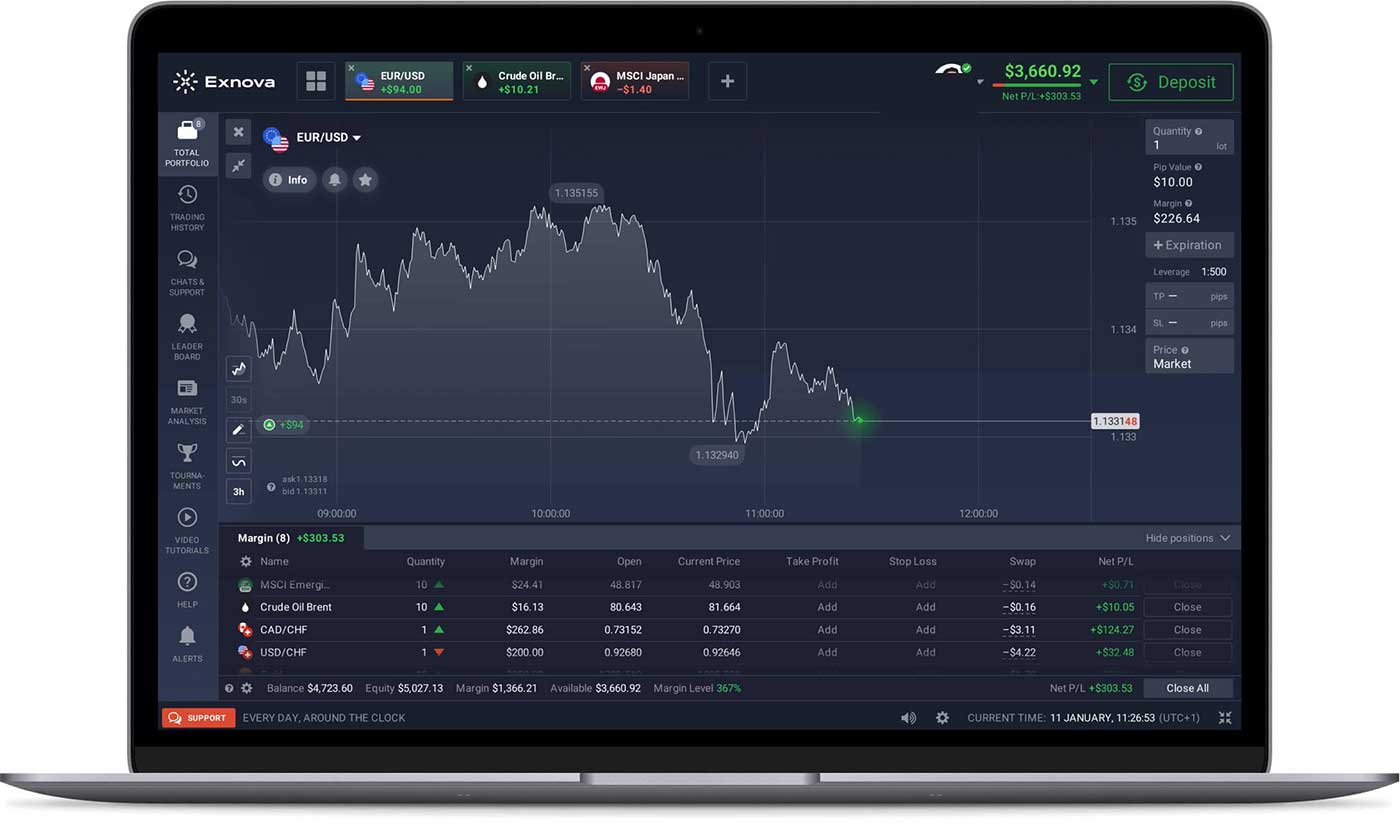
MacOSдо Exnova тиркемесин кантип жүктөп алып, орнотууга болот
Жүктөп алуу жана орнотуу процессин улантуудан мурун, ноутбук/компьютериңиз төмөнкү системалык талаптарга жооп берерин текшериңиз:
системалык талаптар
- Иштетүү системасы:
- macOS - OS X 10.10 же андан кийинкиси
- RAM:
- 2 ГБ (4 ГБ сунушталат)
- Видео карта:
- OpenGL 2.0 ылайыктуу (macOS)
- Катуу диск мейкиндиги:
- 200 Мб
Расмий Exnova тиркемесин бул жерден ноутбукка/компьютерге жүктөп алыңыз.
MacOS үчүн Exnova колдонмосун алыңыз
Сиздин Exnova орноткучуңуз бир нече секунддан кийин автоматтык түрдө жүктөлүп баштайт. Эгер андай болбосо, жүктөп алууну кайра баштаңыз.
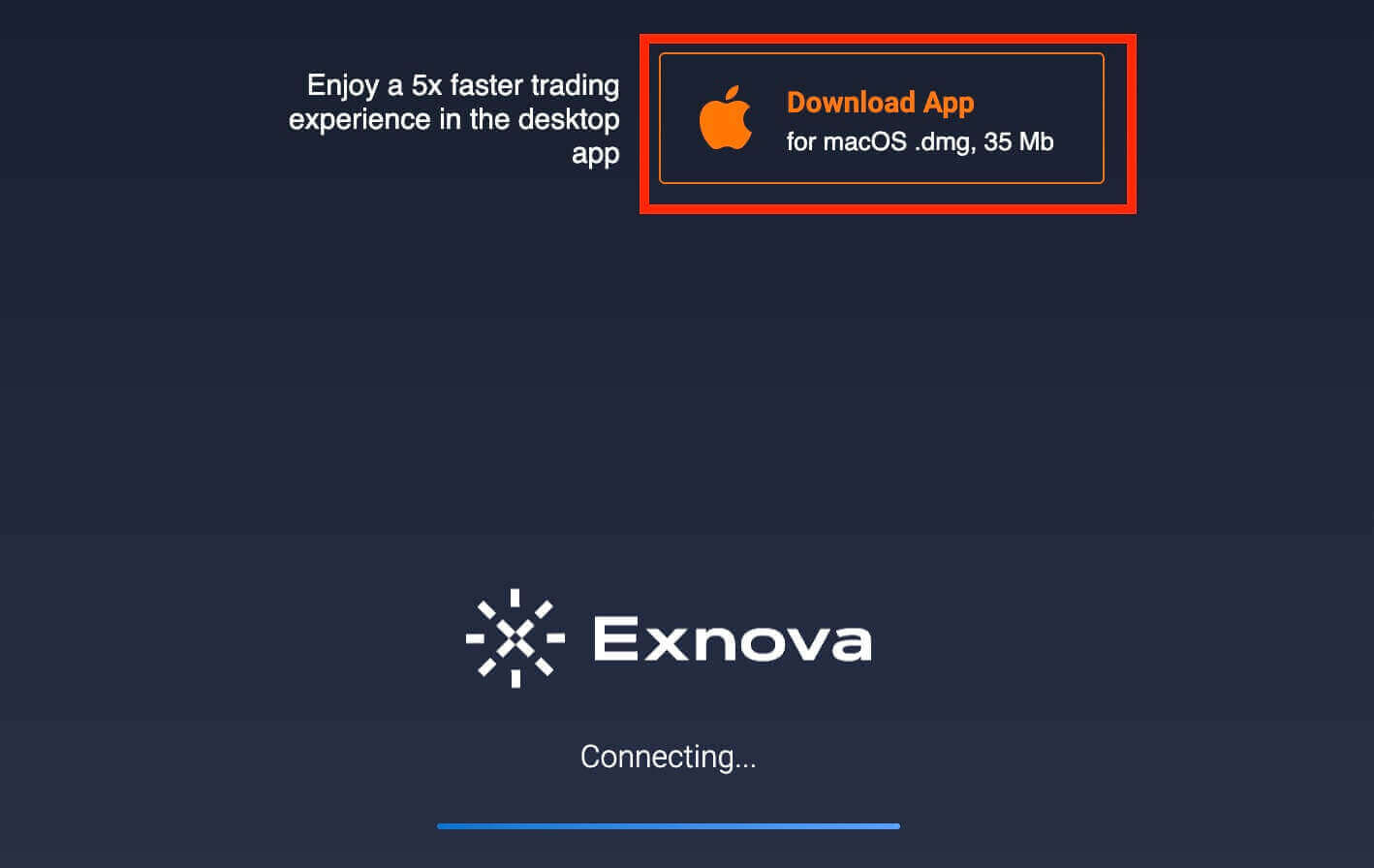
Жүктөп алгандан кийин, аны ноутбукка/компьютерге орнотуу үчүн төмөнкү кадамдарды аткарыңыз:
1. Компьютериңизде Exnova.dmg файлын ачыңыз (көбүнчө "Жүктөлүүлөр" папкаңызда).
2. Жүктөлгөн файлды ачыңыз. Exnova сөлөкөтүн Тиркемелер папкасына салыңыз.
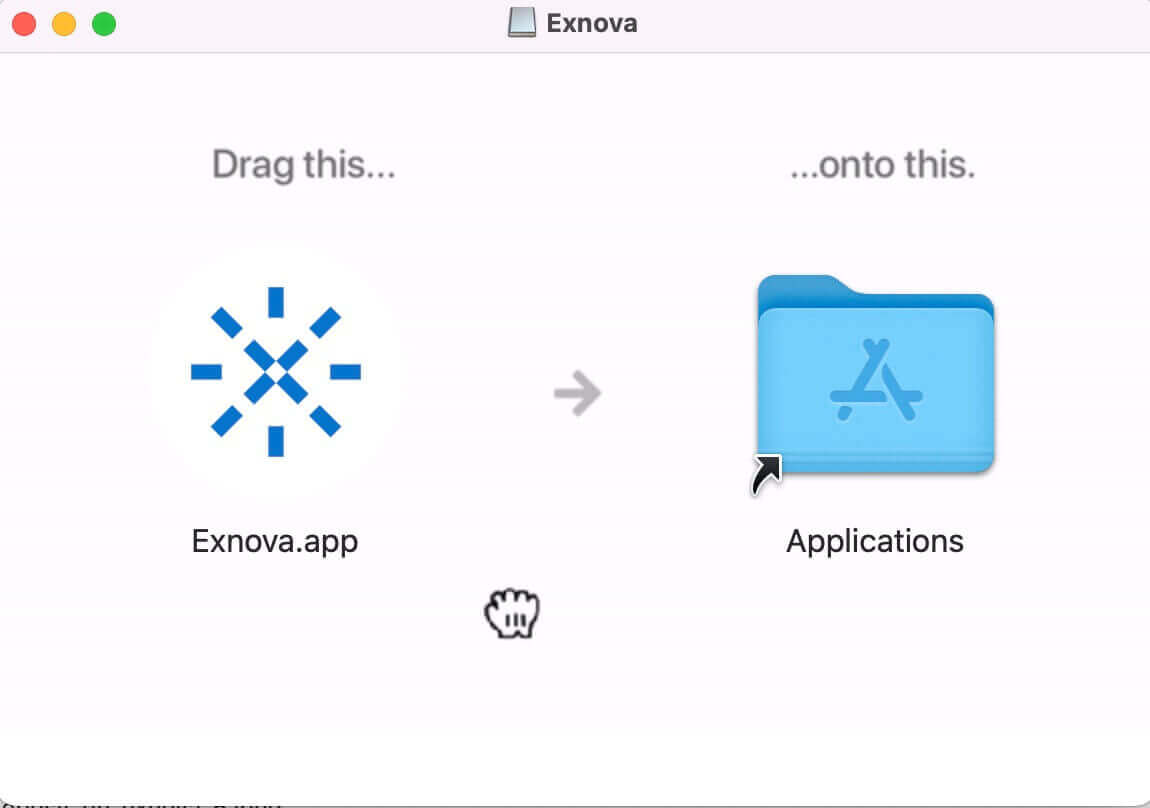
3. Жүктөлгөн файлды ачыңыз.

4. Кардарга кирип, сооданы баштаңыз. Эгер сиз электрондук почтаңызды же сырсөзүңүздү эстей албай жатсаңыз, сырсөздү калыбына келтирүү опциясын колдонуңуз же профилиңиздеги сырсөздү өзгөртүңүз.
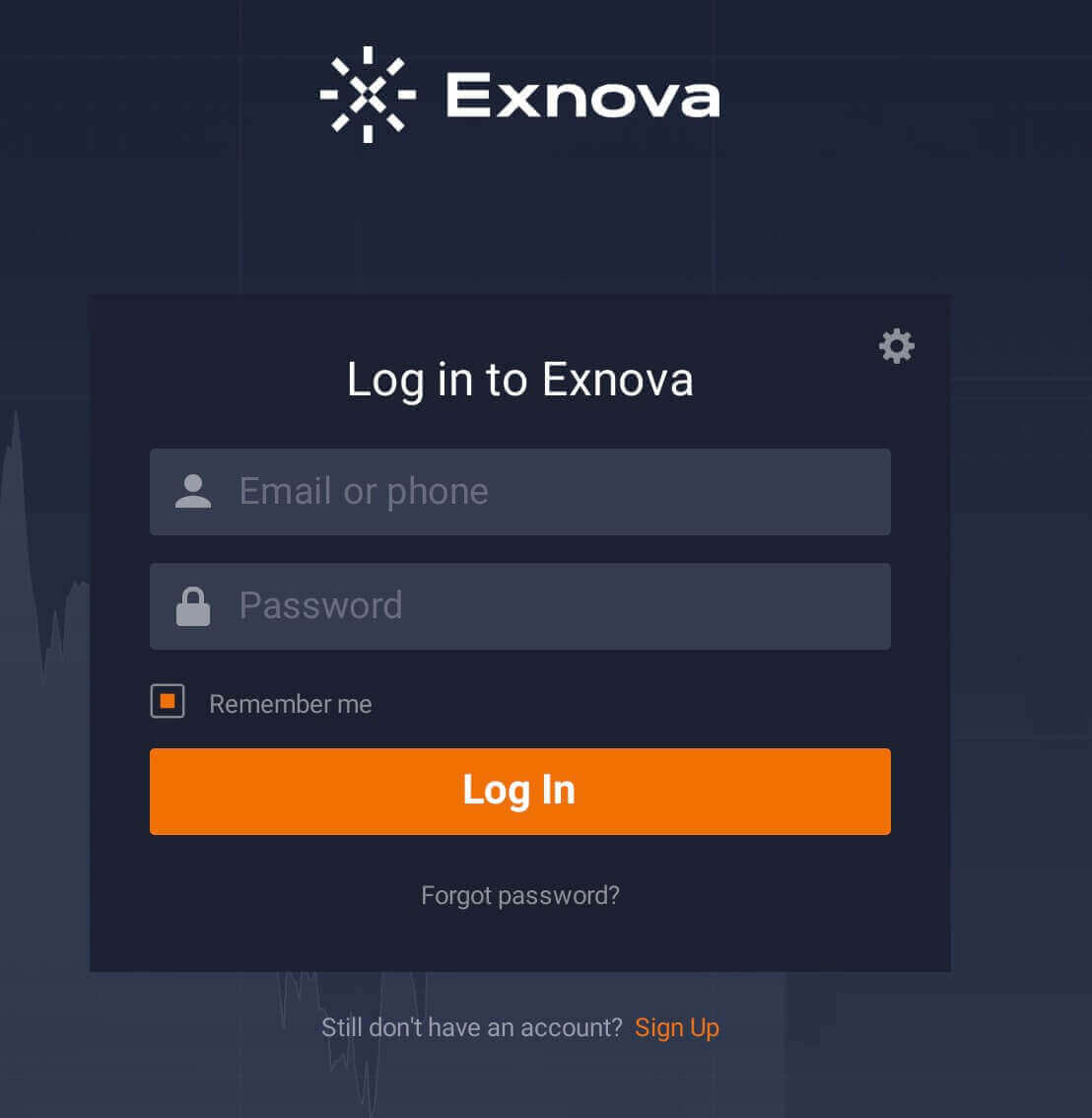
Эми сиз сооданы баштасаңыз болот. Демо эсебиңизде 10 000 долларыңыз бар, депозит салгандан кийин чыныгы эсеп менен соода кыла аласыз.
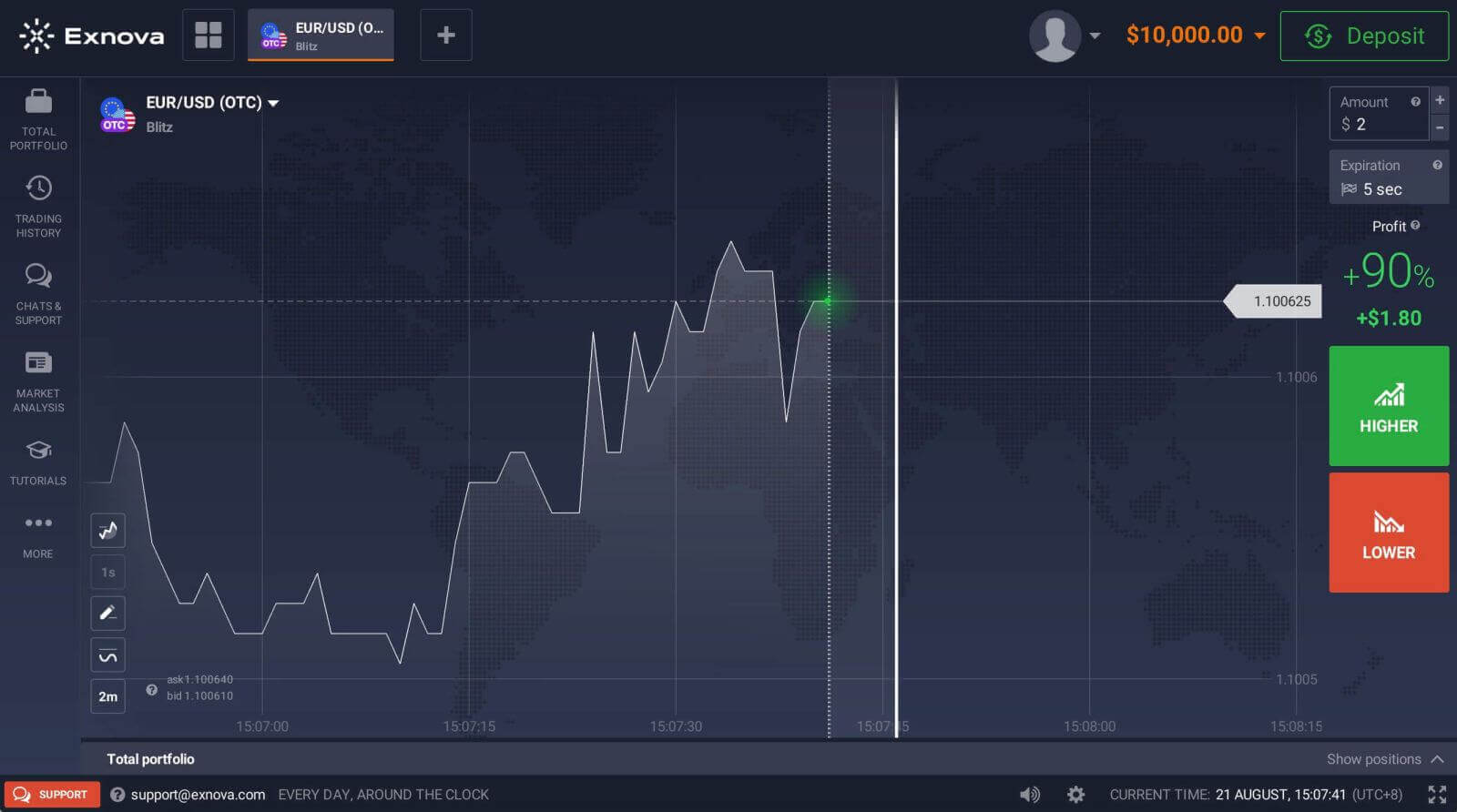
Электрондук почта менен Exnovaга кантип катталса болот
1. Сиз “ Катталуу ” баскычын чыкылдатуу менен платформада каттоо эсебине каттала аласыз .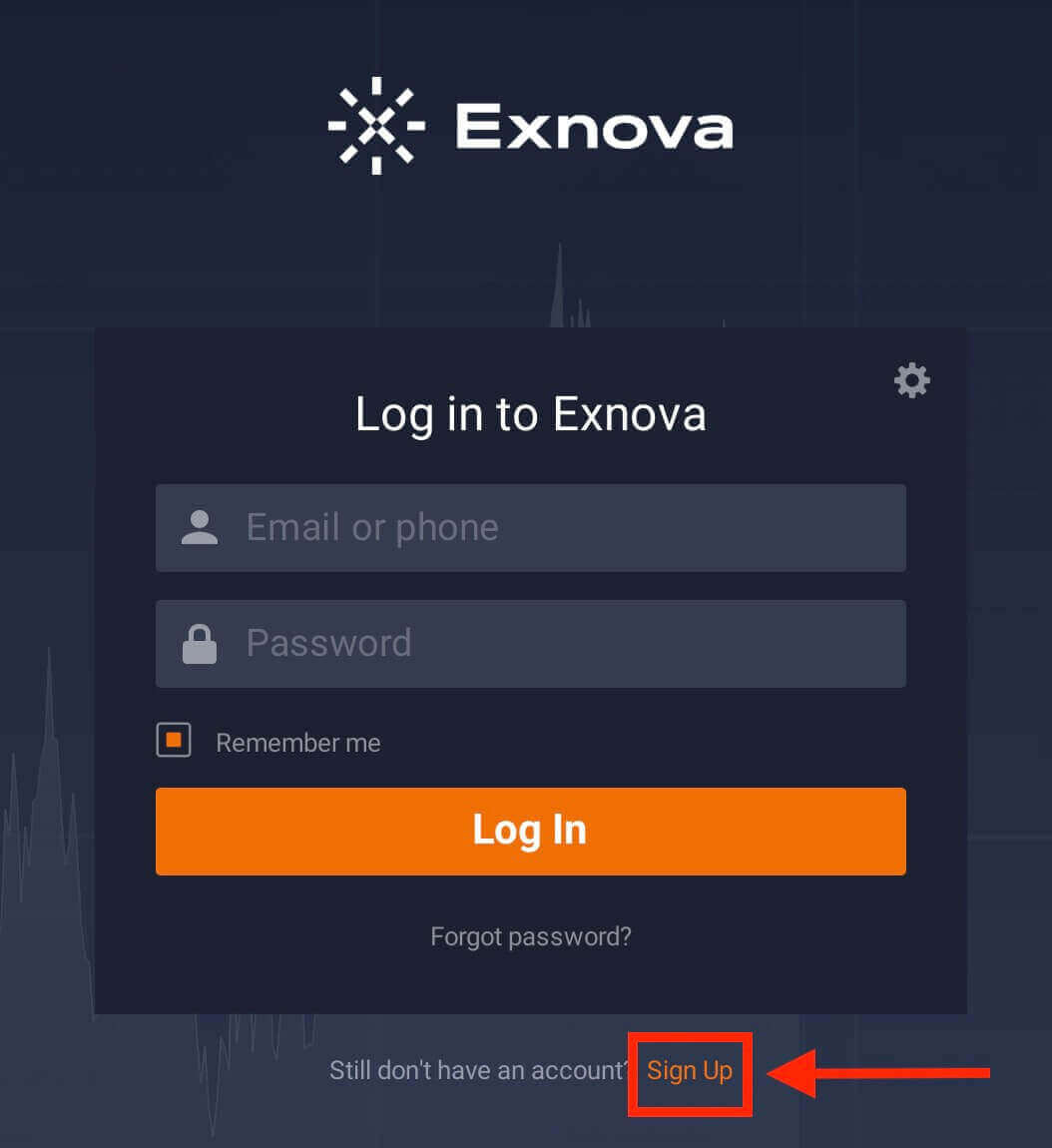
2. Катталуу үчүн бардык керектүү маалыматтарды толтуруу керек:
- Атыңызды жана фамилияңызды киргизиңиз.
- Жарактуу электрондук почта дарегин киргизиңиз.
- Күчтүү сырсөз түзүңүз.
- Туруктуу жашаган өлкөңүздү тандаңыз.
- "Шарттарды" окуп, текшериңиз.
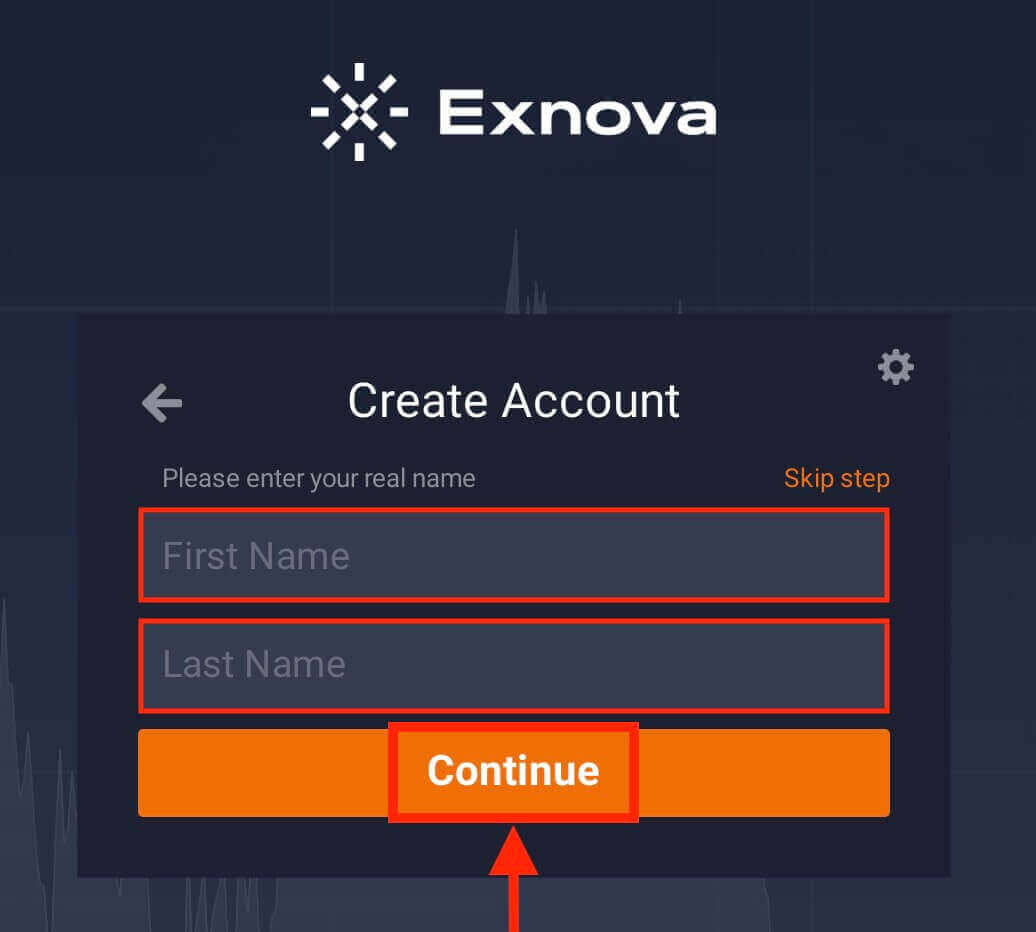
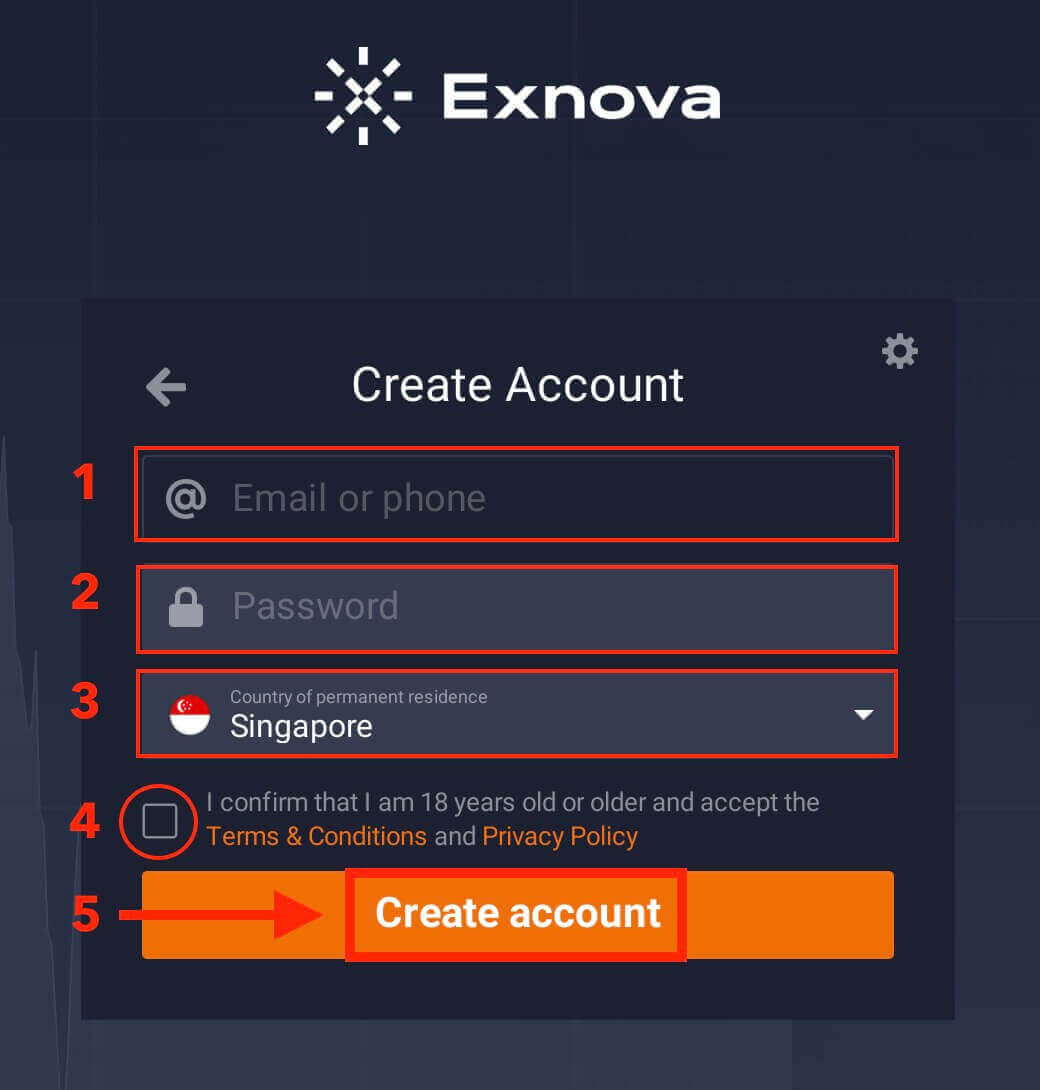
Куттуктайбыз! Сиз ийгиликтүү катталдыңыз. Эми сиз сооданы баштасаңыз болот. Демо аккаунтуңузда $10,000 бар. Демо эсеп - бул платформа менен таанышуу, ар кандай активдер боюнча соода жөндөмүңүздү практикалоо жана реалдуу убакыт диаграммасында жаңы механиканы сынап көрүү куралы.
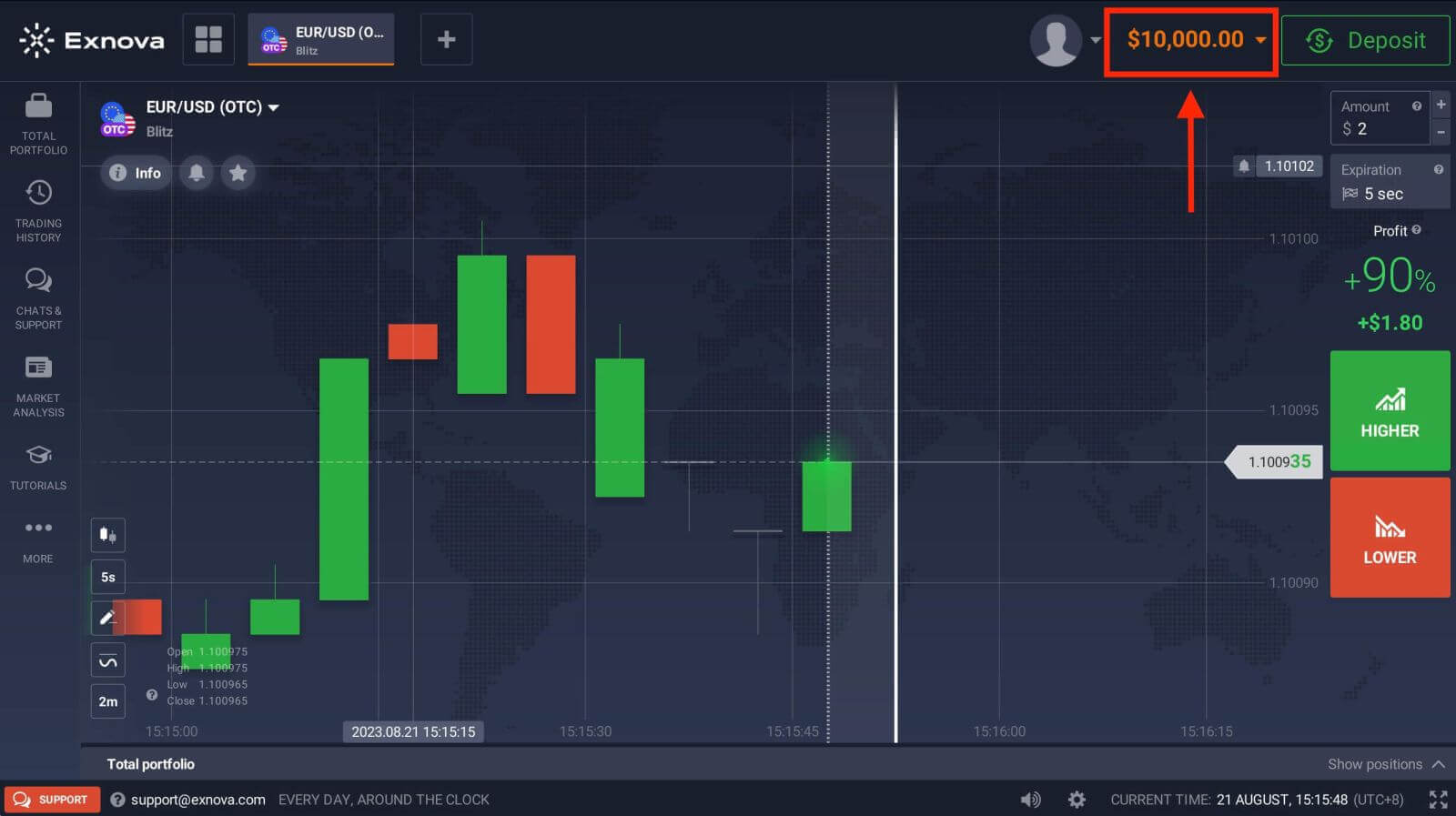
Google аккаунту менен Exnovaга кантип катталса болот
1. Exnova башкы бетинде " Аккаунт түзүү " баскычын басыңыз. Бул сизди каттоо баракчасына багыттайт, анда сиз каттоо эсебин түзүү процессин баштасаңыз болот.
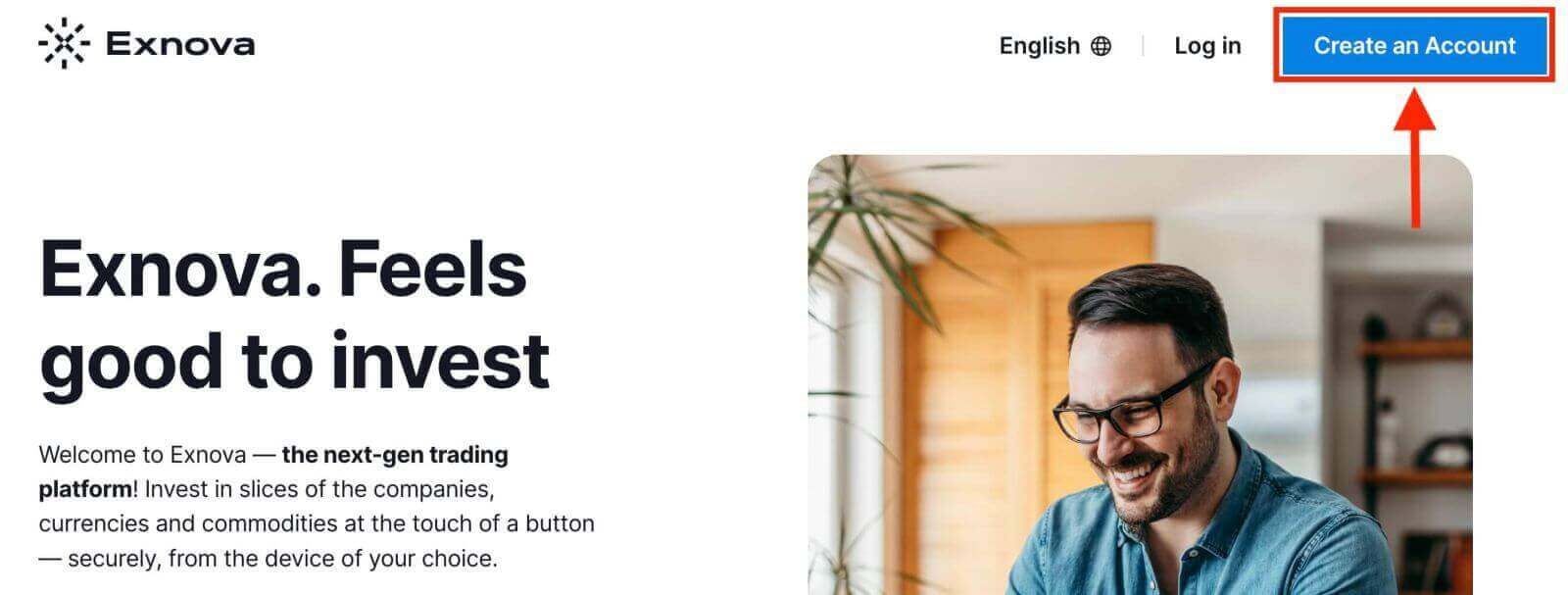
2. Каттоодон өтүү үчүн каттоо формасындагы тиешелүү баскычты чыкылдатуу менен Google аккаунтуңузду авторизациялооңуз керек. Андан кийин, ал сизден 18 жашта же андан улуу экениңизди жана Шарттарды, Купуялык саясатын жана Заказды аткаруу саясатын кабыл алуууңузду сурайт, "Ырастоо" баскычын басыңыз.
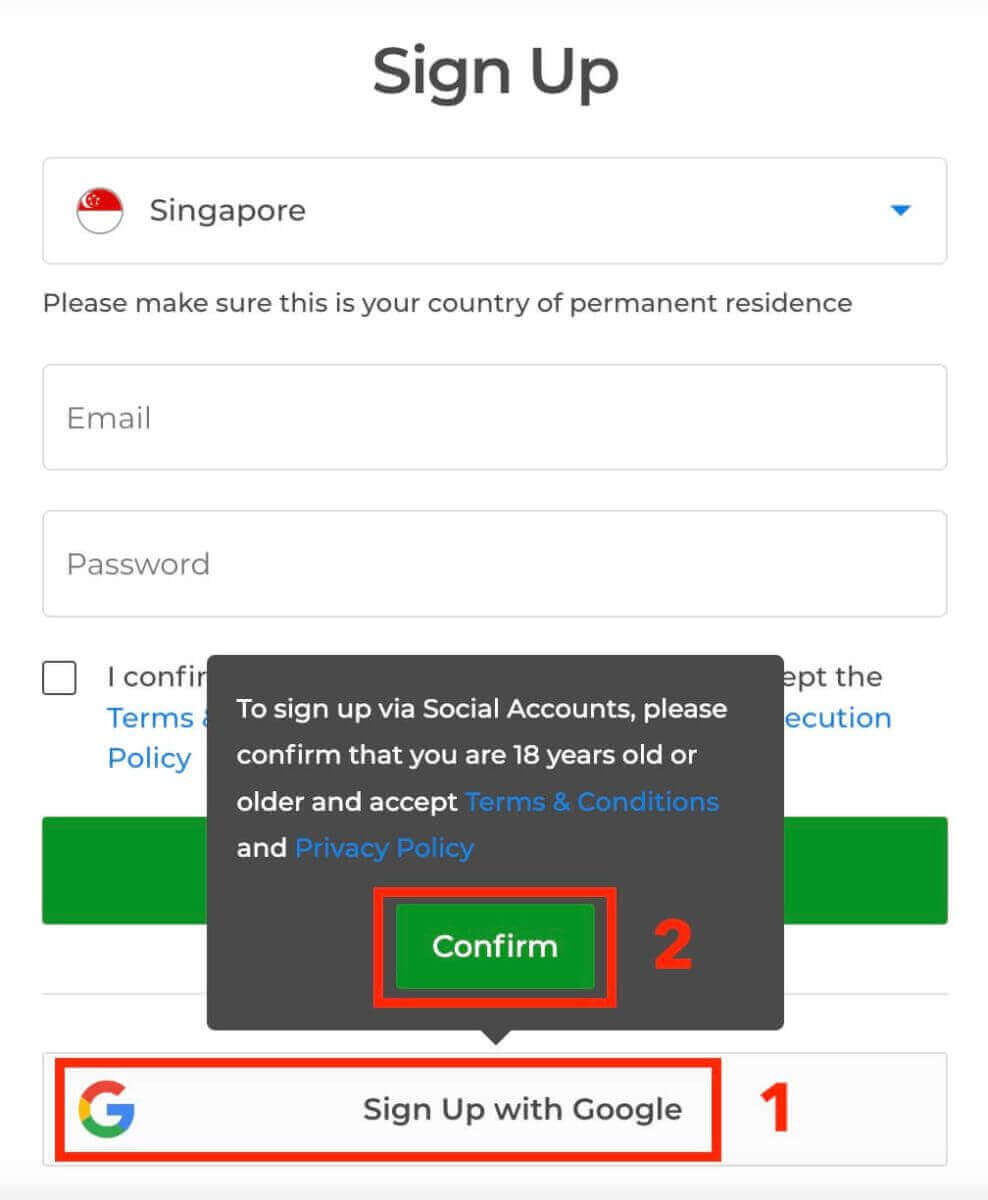
3. Сиз Google кирүү барагына багытталасыз, анда сиз учурдагы Google каттоо эсебиңиздин дайындарын киргизип, "Кийинки" баскычын басыңыз.
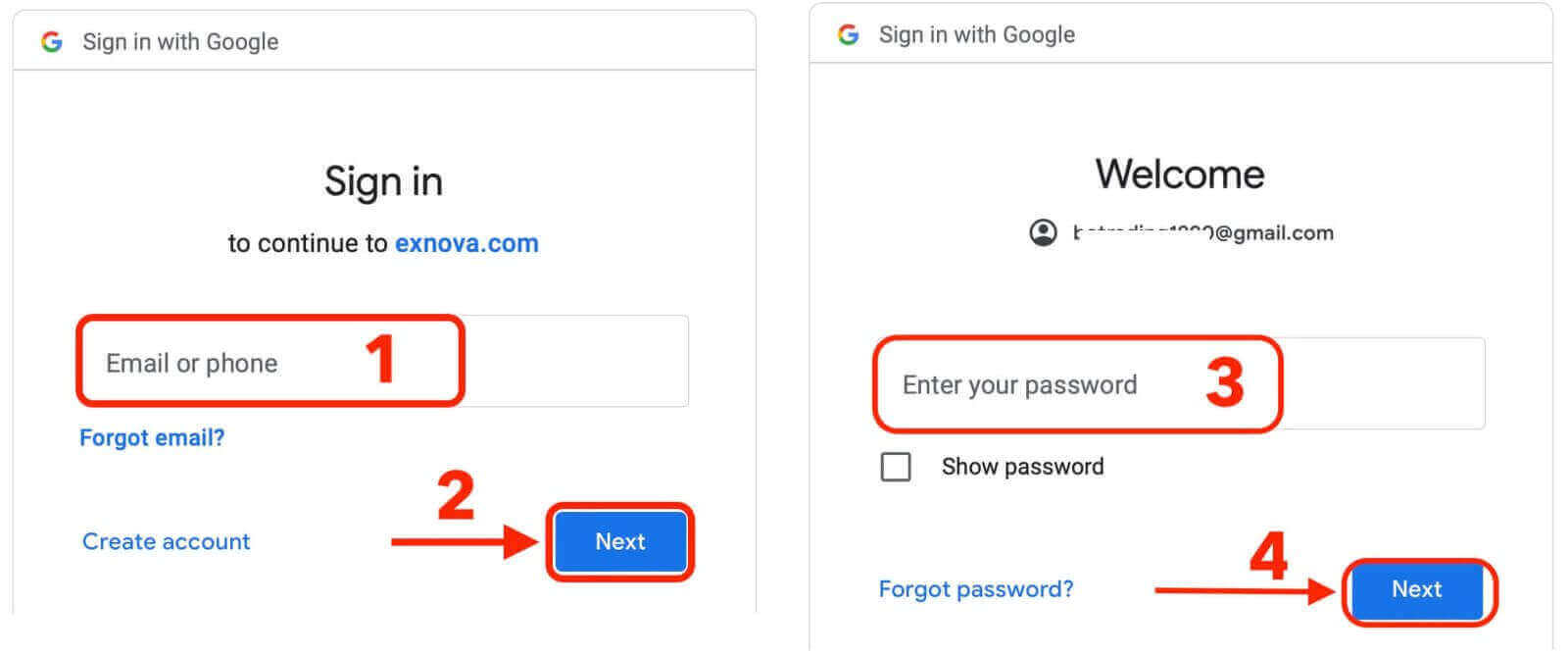
Куттуктайбыз! Сиз Exnovaда Google каттоо эсеби менен ийгиликтүү катталдыңыз. Андан кийин сиз Exnova соодаңызга барасыз.
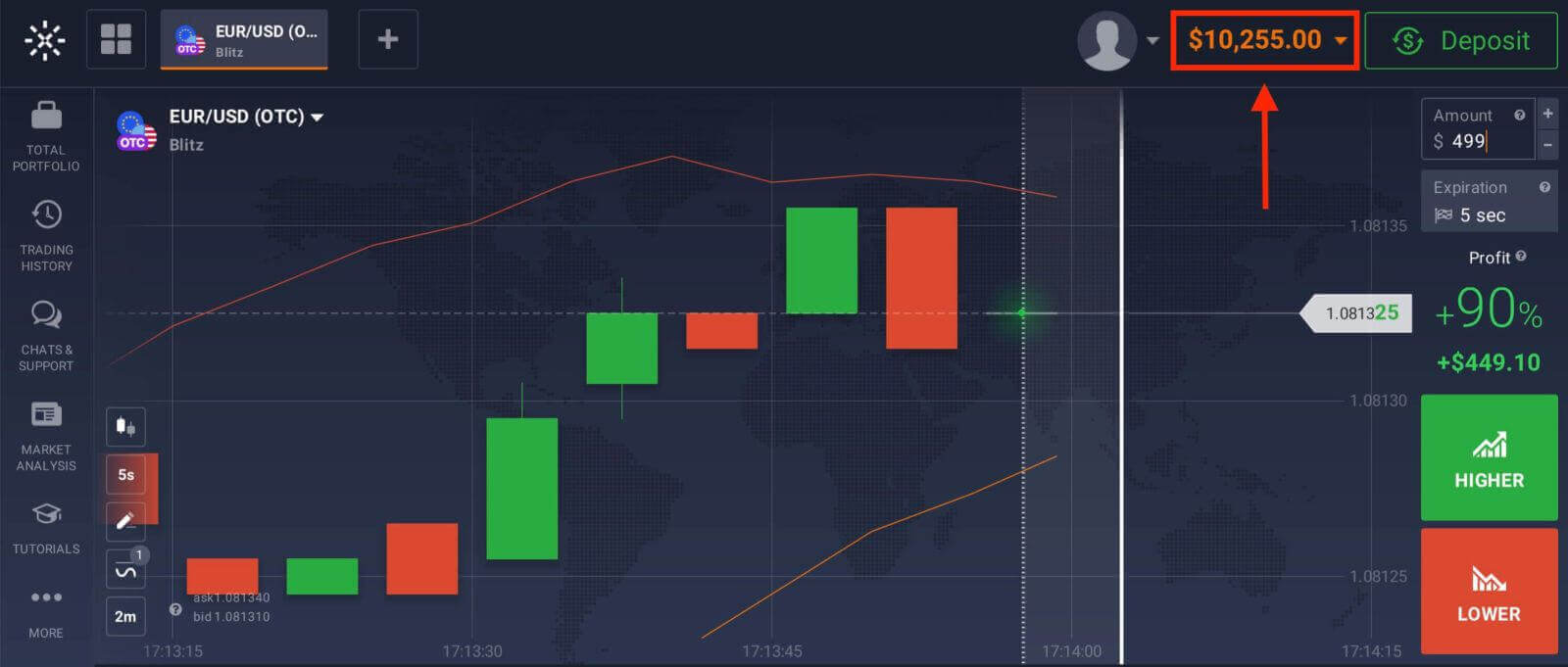
Сиз азыр рыноктогу эң алдыңкы жана колдонуучуга ыңгайлуу платформалардын биринде соода кылуунун артыкчылыктарынан пайдалана аласыз.